Métodos para solucionar el problema de reinicio y congelación de Sony
Consejos Y Trucos De Android / / August 05, 2021
Compró un nuevo teléfono inteligente, funciona sin problemas sin bloquearse ni congelarse y espera que lo haga funcionará sin problemas durante los próximos meses y al menos intercambiará o obtendrá un nuevo teléfono inteligente por usted mismo. Pero un teléfono inteligente desarrolla problemas después de unos meses de uso. Primero, comenzará a mostrar que las aplicaciones fallan y poco a poco revelará que el teléfono falla en su totalidad. Por otra parte, si está realizando alguna tarea que requiera más potencia de procesamiento y otros recursos, el sistema congelar y no permitirá que el usuario toque o cierre la aplicación ya que el teléfono se ha vuelto temporalmente insensible.
Hay una gran cantidad de problemas relacionados con el rendimiento que un usuario de teléfono inteligente Android observará, como Sony Problema de reinicio y congelación que es común en teléfonos inteligentes más antiguos o en aquellos que han dejado de recibir soporte desde Android. Hay muchas otras razones involucradas para contribuir a este problema y, por lo tanto, muchas personas nos preguntan cómo solucionar este problema de reinicio y congelación. Entonces, así es como puede hacerlo. Tenga en cuenta que algunos métodos son temporales, mientras que otros son permanentes.

Tabla de contenido
- 1 Método n. ° 1: reinicia el teléfono
- 2 Método # 2 - Modo seguro
- 3 Método n. ° 3: desinstalar aplicaciones
- 4 Método # 4 - Desinstalar lanzadores
- 5 Método # 5 - Borrar caché y datos de la aplicación
- 6 Método # 6 - Limpiar la partición de caché
- 7 Método n. ° 7: haz un reinicio maestro en tu teléfono
- 8 Busque una solución permanente para ello
Método n. ° 1: reinicia el teléfono
Estuviste jugando a un juego con muchos gráficos o viendo una película en tu teléfono durante bastante tiempo y, de repente, el teléfono se congela. ¿Qué vas a hacer ahora? Cuando usa el teléfono inteligente, utiliza los recursos disponibles, pero cuando se sobrecarga o si la memoria caché se corrompe, el teléfono eventualmente se congelará. Ahora, o el teléfono podría permitirle escabullirse de esa aplicación actualmente abierta en la pantalla o no podrá seleccionar ni seleccionar nada en la pantalla.
Si una aplicación falla o se congela, pero aún puede salir de la aplicación, cierre la aplicación y simplemente reinicie el teléfono. Pero en caso de que su teléfono se congele o no responda, debe seguir ciertas pautas para administrar un reinicio forzado donde el procedimiento podría diferir para los diferentes fabricantes. En la mayoría de los casos, presionar el botón de encendido y el botón para subir o bajar el volumen juntos durante 10 a 25 segundos apagará el teléfono y así es como apaga un teléfono que no responde temporalmente.
Método # 2 - Modo seguro
Su teléfono literalmente se congeló, tal vez se pregunte qué sucedió. En realidad, hay más de una razón por la que los teléfonos inteligentes se congelan o reinician abruptamente, de las cuales las aplicaciones de terceros son una de las principales razones. Cuando está en modo seguro, que es un modo de diagnóstico para teléfonos inteligentes Android, en realidad desactiva todas las conexiones entrantes y salientes, así como todas las aplicaciones de terceros. Una vez que esté en modo seguro, puede verificar si alguna aplicación de terceros está causando el problema o no.
El procedimiento es bastante sencillo. Si el problema de reinicio y congelación de Sony se debe a una aplicación de terceros, el teléfono debe funcionar sin problemas cuando esté en modo seguro. Pero si el problema se debe a una aplicación incorporada o preinstalada, el modo seguro ayudará a detectar el problema desde donde puede comenzar a reducir la lista de aplicaciones deshabilitándola o desinstalándola eso.
Método n. ° 3: desinstalar aplicaciones
Como usuario de Android, me encantan las aplicaciones en mi teléfono y las que están disponibles en Play Store, ya que puedo hacer lo que quiera con solo hacer clic en un botón. Cuando compra un teléfono inteligente, tiene ciertas aplicaciones preinstaladas, de las cuales solo algunas son útiles. Luego, puede descargar numerosas aplicaciones de Play Store. Aunque esto aumenta la productividad de un teléfono inteligente, tiende a tener un efecto adverso en los recursos disponibles. Dado que tenemos muchas aplicaciones que realmente no usamos, debemos desinstalar estas aplicaciones inactivas e innecesarias para dar paso a otras aplicaciones usadas, ya que reducirá las posibilidades de que el teléfono inteligente se congele.
Método # 4 - Desinstalar lanzadores
Cada teléfono inteligente Android tiene su propio tema, pero al ser un usuario de Android, puede descargar muchos otros lanzadores, como un lanzador que imita Apple X o iOS 11, etc. Estos actualizan el aspecto del teléfono, pero también hay una desventaja. Las aplicaciones de inicio de terceros son populares por causar muchos problemas, como que el teléfono se bloquee, no responda o incluso se reinicie. Además, estas aplicaciones afectan el rendimiento del dispositivo y, por lo tanto, debe abstenerse de utilizar estos lanzadores.
Método # 5 - Borrar caché y datos de la aplicación
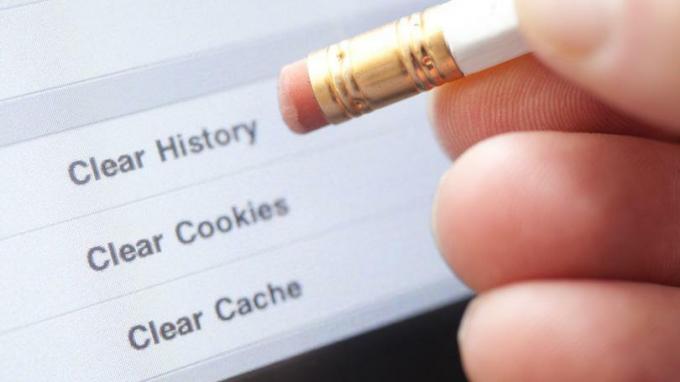
Los archivos de caché son la principal razón por la que un teléfono inteligente deja de responder o por qué el rendimiento se agota. Para explicarlo, los archivos de caché son bits de datos almacenados temporalmente que el sistema crea para mantener la cuenta de la sesión del usuario con todos los sitios web, aplicaciones y servicios. Aunque la caché proporciona un acceso más rápido a esa aplicación o servicio en particular, es problemático si estos archivos de caché están dañados.
Una vez que estén dañados, el teléfono no funcionará correctamente. Tendrás que esperar más tiempo para abrir y usar aplicaciones y los tiempos de sobrecarga aumentarán con el tiempo, lo cual es realmente frustrante. Pero puede borrar el caché y los datos de la aplicación, que es uno de los procesos de terceros para borrar el caché.
- En primer lugar, abra Configuración en su dispositivo y vaya a Aplicaciones.
- Haga clic en todas las aplicaciones o en aquellas que consumen más memoria y toque 'Limpiar cache' y 'Borrar datos'.
- Otro método es ir a Configuraciones.
- Abra Almacenamiento en su teléfono y desplácese hacia Memoria caché.
- Cuando tocas Memoria caché, el sistema le pedirá que confirme la eliminación del caché de almacenamiento que son los archivos de caché almacenados por el sistema en su conjunto.
Método # 6 - Limpiar la partición de caché
Esto es más efectivo si su teléfono se ralentiza gradualmente o aparentemente. Puede borrar la partición de caché en su dispositivo. Siga el procedimiento que se indica a continuación para hacer lo mismo.
- Presione el botón de encendido para apagar el teléfono.
- Mantenga presionado el botón de encendido y el botón para bajar el volumen (Sony) juntos y espere a que el sistema vibre, asumiendo que ha ingresado al modo de recuperación o cuando se muestra un logotipo de Android en la pantalla.
- Lo siguiente es seleccionar la opción llamada "Borrar partición de caché" y luego, seleccione 'Si' para comenzar el procedimiento.
- Tardará unos segundos y, una vez que se complete, podrá reiniciar el sistema y verificar si el problema está solucionado o no.
Método n. ° 7: haz un reinicio maestro en tu teléfono
Básicamente, este es el método más poderoso que puede tomar para eliminar el problema de reinicio y congelación de Sony y probablemente funcionará en la mayoría de los dispositivos, excepto aquellos que tengan algún tipo de error relacionado con el hardware o fracaso. Así es como debe realizar un reinicio maestro que borrará todos los datos almacenados del sistema.
- Necesitas apaga el telefono como requisito previo.
- presione el botón de encendido y bajar volumen botón que es el método para iniciar el modo de recuperación para los teléfonos inteligentes Sony.
- Suelta los botones cuando el teléfono muestre un logotipo de Android.
- Ahora, desplácese hacia abajo en el menú para seleccionar "borrar datos / restablecimiento de fábrica' y luego, elige 'Si, elimina todos los datos del usuario'.
- Esto pondrá en marcha el procedimiento y tardará unos segundos en completarse.
- Reinicia el teléfono y compruebe su rendimiento.
Busque una solución permanente para ello
Si está abordando el problema de reinicio y congelación incluso después de haber seguido varios métodos indicados anteriormente o realizó un reinicio maestro pero fue en vano, los problemas relacionados con el hardware podrían ser la razón por la que el teléfono sigue funcionando extraño. Puede ingresar a un centro de servicio autorizado e informar el problema para obtener una resolución.
Lee mas:
- Cómo solucionar problemas de drenaje de la batería de Huawei: solución de problemas y soluciones
- Guía para reparar el problema del botón de encendido de Nokia que no funciona
- Cómo reparar la congelación de la pantalla de Redmi Note 5 - Guía de resolución de problemas
- Cómo solucionar el problema de que Sony no carga [Solución de problemas]
Con una experiencia de más de 4 años que abarca varios géneros en redacción de contenido, Aadil también es un viajero entusiasta y un gran aficionado al cine. Aadil es dueño de un sitio web de tecnología y está encantado con series de televisión como Brooklyn Nine-Nine, Narcos, HIMYM y Breaking Bad.



